So erstellen Sie ein Passwort auf Laptops mit Windows 7, 8, 10 und 11
Das Passwort ist eine entscheidende Sache, die Sie aktivieren müssen Laptops. Darüber hinaus enthält der Laptop verschiedene wichtige persönliche Daten.
Durch das Machen Passwort Auf einem Laptop muss eine andere Person, die auf das Gerät zugreifen möchte, eine Kombination aus Buchstaben, Symbolen oder Zahlen eingeben. Daher ist Ihr Laptop nicht leicht zugänglich.
Günstigste MLBB-Diamanten!


 RudyStorez
RudyStorez

 TopMur
TopMur

 RudyStorez
RudyStorez

 RudyStorez
RudyStorez

 RudyStorez
RudyStorez

 TopMur
TopMur

 BANGJEFF
BANGJEFF

 TopMur
TopMur

 TopMur
TopMur

 RudyStorez
RudyStorezLeider wissen immer noch viele Menschen nicht, wie sie auf ihrem Laptop ein Passwort erstellen Fenster 7, 8, 10 oder 11. Daher müssen Sie diesen Artikel vollständig lesen, um die Schritte herauszufinden. Lasst uns darüber diskutieren!
Lesen Sie auch:
So erstellen Sie ein Passwort auf einem Windows 7-Laptop
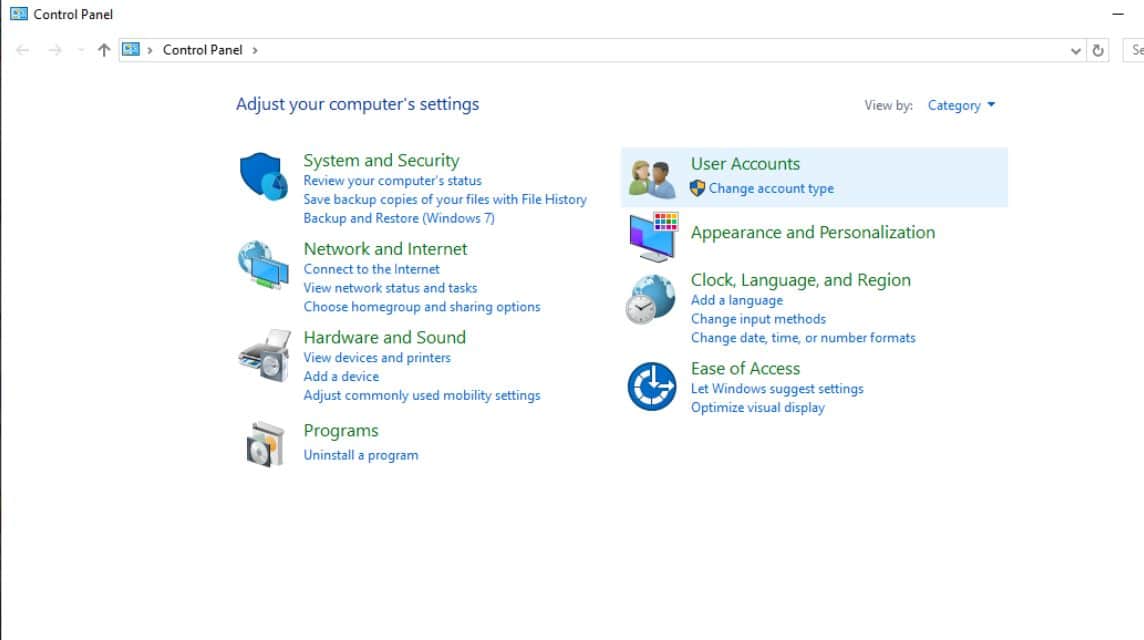
In der Zwischenzeit können Sie mit den folgenden einfachen Schritten ein Passwort auf einem Laptop mit dem Betriebssystem Windows 7 erstellen:
- Gehen Sie zur Option „Systemsteuerung“.
- Wählen Sie das Menü „Benutzerkonten und Familiensicherheit“;
- Wählen Sie oben die Option „Benutzerkonten“.
- Danach finden Sie oben die Option „Passwort für Ihr Konto erstellen“.
- Geben Sie das neue Passwort in die erste Spalte ein und wiederholen Sie das Passwort dann in der zweiten Spalte.
- Wählen Sie ggf. die Option „Passwort erstellen“;
- Dann ist das Passwort aktiv.
So erstellen Sie ein Passwort auf Laptops mit Windows 8, 10 und 11
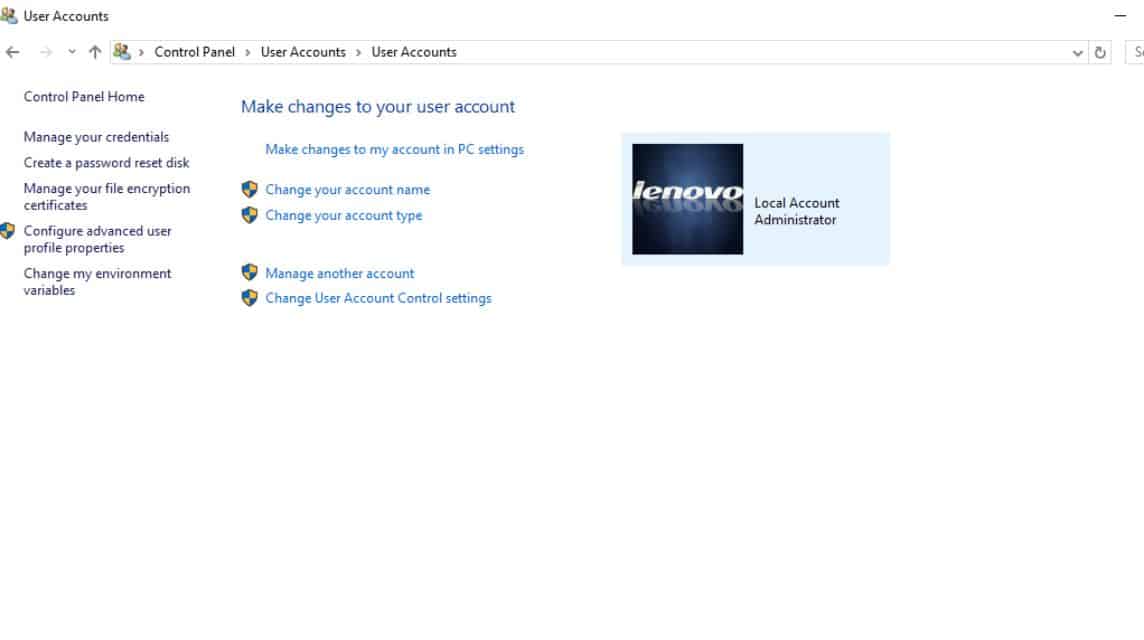
Grundsätzlich haben alle drei Betriebssysteme die gleiche Methode, wenn Sie ein Passwort aktivieren möchten. Hier sind die einfachen Schritte, die Sie unternehmen können:
- Geben Sie in der Spalte „Suchen“ „Systemsteuerung“ ein und geben Sie diese Option ein.
- Danach finden Sie im Hauptmenü die Option „Benutzerkonten“.
- Wählen Sie erneut die Option „Benutzerkonten“.
- Wählen Sie den Abschnitt „Änderungen an meinem Konto in den PC-Einstellungen vornehmen“;
- Wählen Sie in der linken Zeile das Menü „Anmeldeoptionen“.
- Wählen Sie in der Option „Passwort“ die Schaltfläche „Hinzufügen“;
- Geben Sie das Passwort ein, das Sie anwenden möchten.
- Vergessen Sie nicht, den „Passworthinweis“ auszufüllen, damit er Ihnen einen Hinweis gibt, wenn Sie Ihr Passwort vergessen.
- Klicken Sie auf „Weiter“ und „Fertig stellen“.
- Dann ist Ihr Laptop durch ein Passwort geschützt.
So deaktivieren Sie das Passwort auf einem Laptop
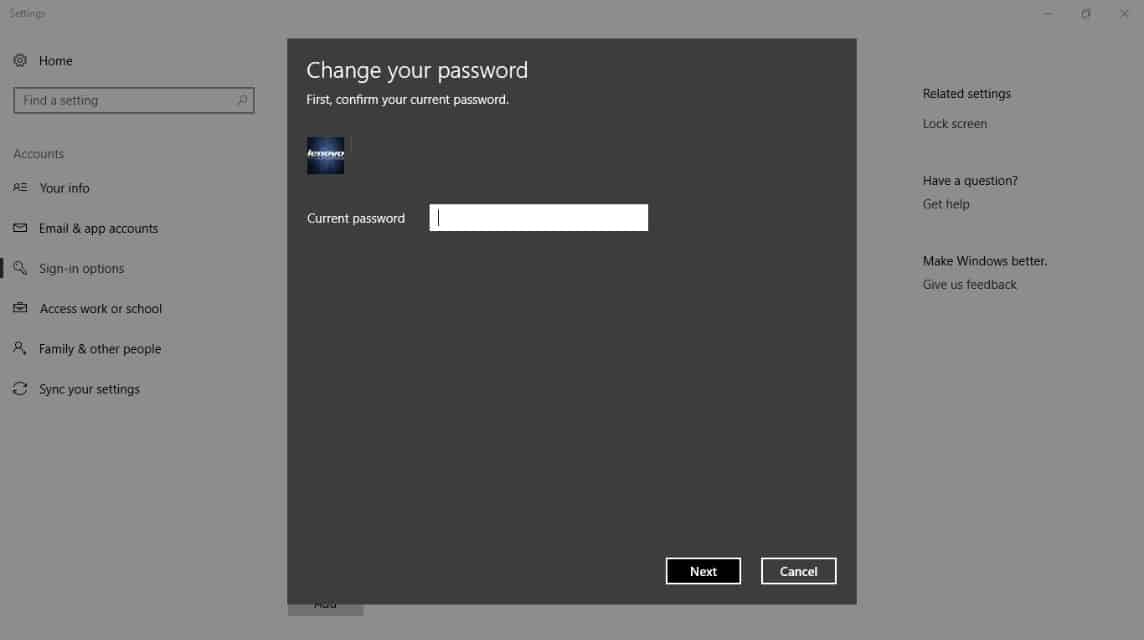
Wenn Sie es deaktivieren möchten, können Sie die folgenden Schritte ausführen:
- Rufen Sie das Menü „Anmeldeoptionen“ auf, indem Sie die oben beschriebenen Schritte ausführen.
- Wählen Sie im Abschnitt „Passwort“ die Option „Ändern“;
- Geben Sie das vorherige Passwort ein, das Sie aktiviert haben.
- Klicken Sie auf „Weiter“;
- Lassen Sie alle vorhandenen Spalten leer;
- Klicken Sie auf „Weiter“ und „Fertig stellen“.
- Dann wurde das Passwort auf Ihrem Laptop erfolgreich deaktiviert.
So überwinden Sie vergessenes Passwort auf dem Laptop
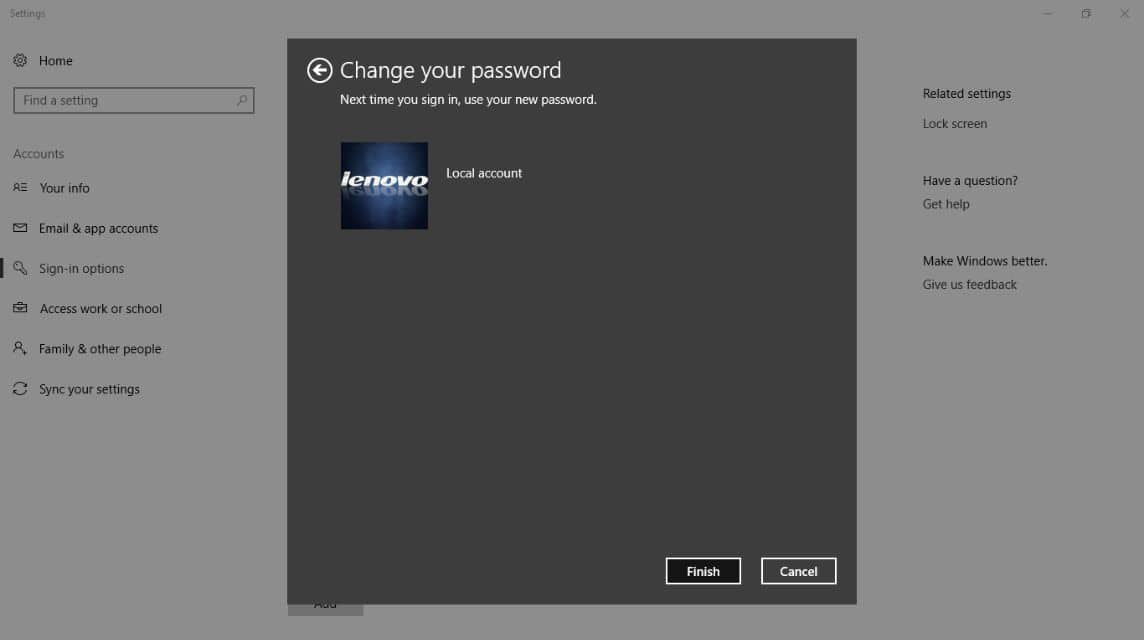
Andererseits können Sie die folgende Methode verwenden, wenn Sie eines Tages die von Ihnen verwendete Passwortkombination vergessen:
- Verwenden Sie die Option „Passworthinweis“.: Sie können den zuvor erstellten Passworthinweis verwenden. Daher ist es sehr wichtig, dass Sie die Spalte „Passworthinweis“ ausfüllen, wenn Sie ein Passwort erstellen möchten.
- Verwendung eines Microsoft-Kontos: In der Zwischenzeit können Sie sich mit dem mit dem Laptop verbundenen Microsoft-Konto anmelden. Dort können Sie Ihr Passwort ganz einfach zurücksetzen,
- Verwenden des Reset-Desk-Passworts: Wenn Sie jemals ein Passwort zum Zurücksetzen des Schreibtischs erstellt haben, schließen Sie die Diskette an und befolgen Sie die Anweisungen auf dem Bildschirm, um das Passwort zurückzusetzen.
- Wiederherstellungsmodus: Letzte Option: Sie können in den Wiederherstellungsmodus wechseln und die Reset-Funktion verwenden, um alle Daten zu löschen und das Gerät zurückzusetzen. In der Zwischenzeit löscht diese Methode alle vorhandenen Daten auf dem Laptop.
Lesen Sie auch:
Dies ist eine umfassende Diskussion zum Erstellen eines Passworts auf einem Laptop für Windows 7, 8, 10 und 11. Auf diese Weise können Sie wichtige Daten auf Ihrem Laptop vor Bedrohungen durch andere Personen schützen.
Komm schon, lade Spiele auf und shoppe die günstigsten und schnellsten digitalen Produkte nur bei VCGamers Marktplatz!








